
Здравствуйте уважаемые читатели, сегодня я расскажу Вам о том, как производится обводка текста в фотошопе, для создания удивительных надписей, нестандартными шрифтами и узорами.
Очень часто у пользователей графического редактора возникает необходимость создать красивую тематическую надпись, которая бы создавала определенное настроение. Стандартные шрифты, в некоторых случаях не слишком помогают для воплощения ваших идей. Интересным решением может стать использование приема под названием обводка текста в фотошопе, речь о котором пойдет ниже.
Для примера рассмотрим вариант создания надписи новогодней направленности, в которой бы контур каждой буквы был обведен елочными иголками.
Для начала создадим новое изображение, нажав меню Файл – Создать.
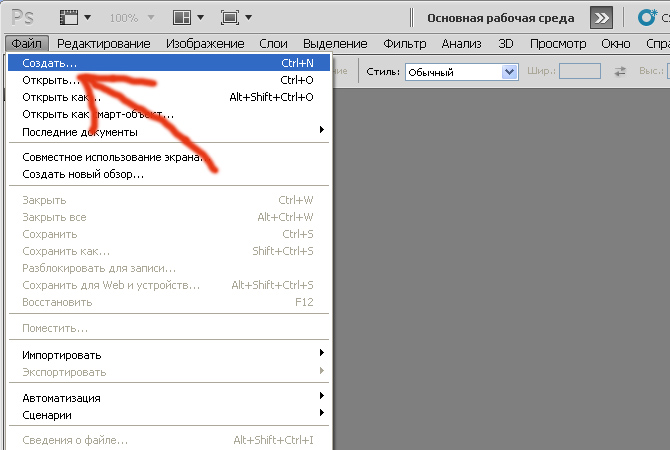
Установите нужные вам параметры документа, к примеру, разрешение 1440 на 900 пикселей. Затем, нажмите на функцию «Текстовая надпись».
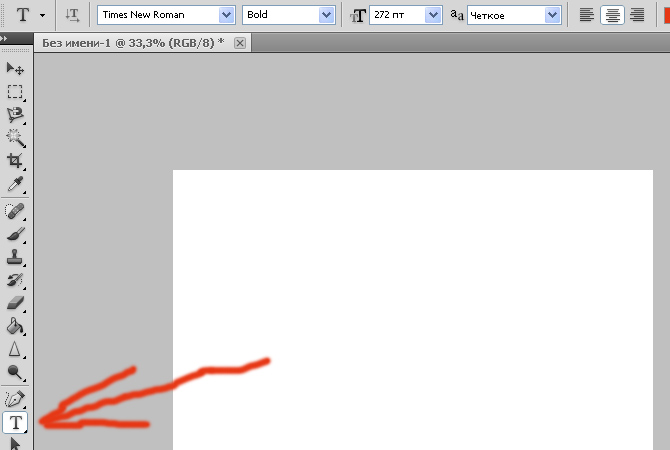
После этого вводим слово, которое затем нужно будет преобразовать в интересный рисунок. В нашем случае это будет слово «Ёлка».
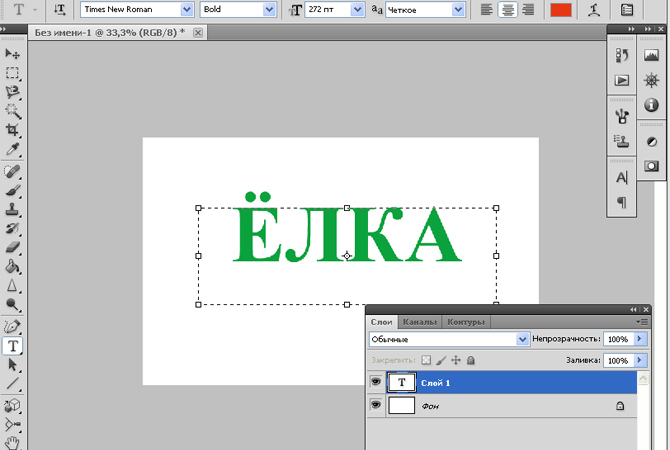
Теперь нажмите на инструмент волшебная палочка и выделите каждую букву текста, держа на клавиатуре нажатой клавишу Shift.
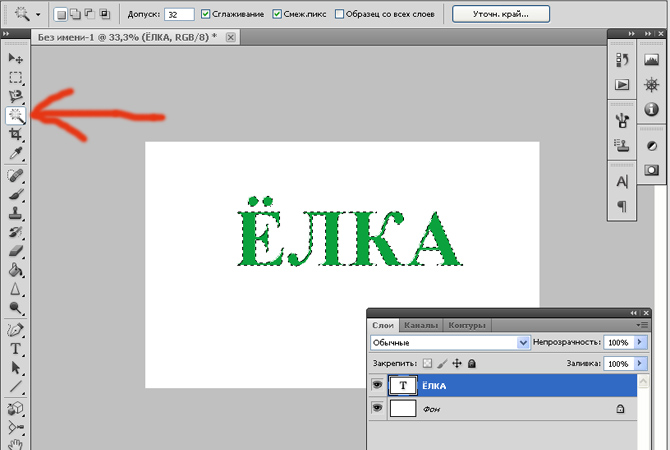
После этого необходимо нажать на вкладку «Контуры» и нажить на кнопочку внизу рабочего окошка, которая задаст рабочий контур по коему и будет осуществляться обводка.
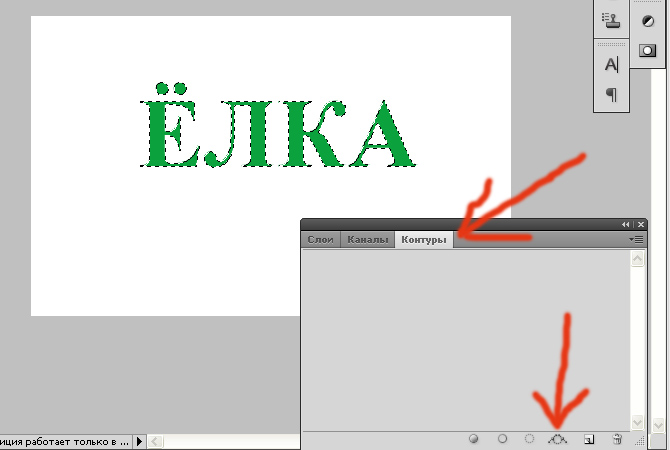
В окошке появится новый рабочий контур.
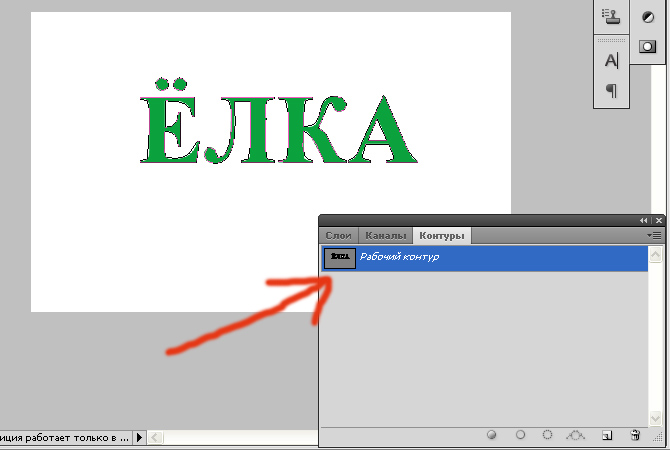
Чтобы вы могли использовать данный контур нужно будет добавить к перечню слоев новый слой, выбрав меню, Слои – Новый – Слой.
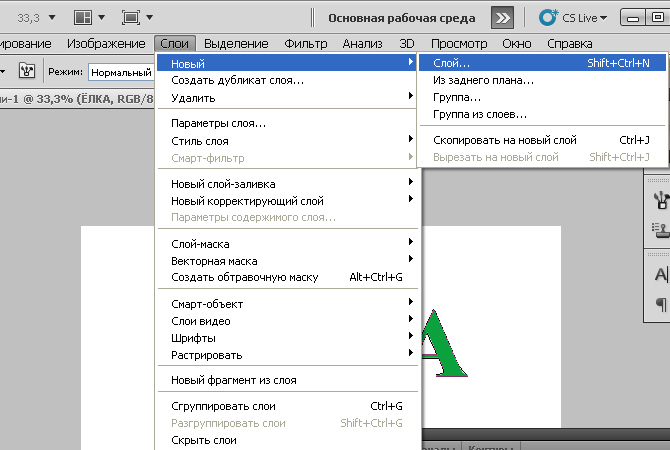
Выделите вновь созданный слой, затем выберите инструмент Кисть, и выберите кисть, которая имитирует елочные иголки. Если в вашем наборе такой нет, то можете просто создать ее, нарисовав примерно такую картинку и выбрав меню Редактирование – Определить кисть.
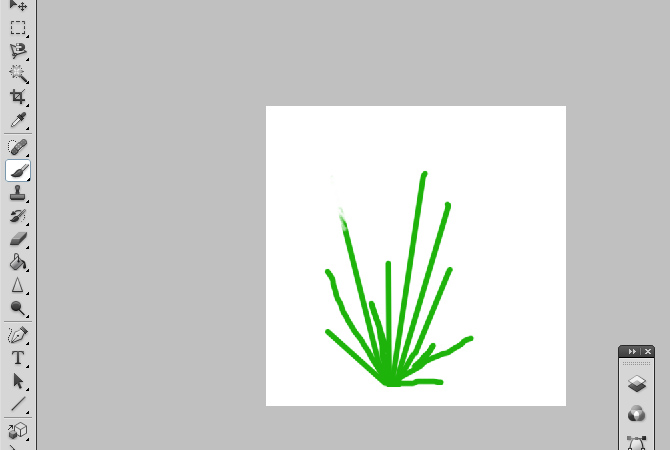
Когда кисть будет готова, выберите ее, установите размер кисти на показатель 35 пикселей и перейдите на вкладку Контуры, на которой нажмите кнопку Обвести контур.
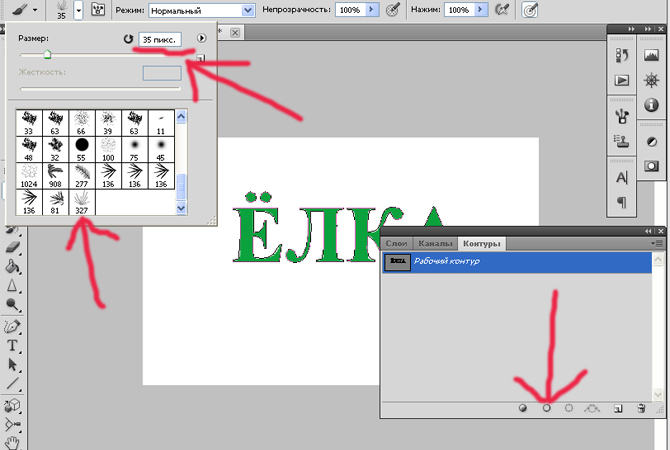
Результат обводки будет примерно вот таким.
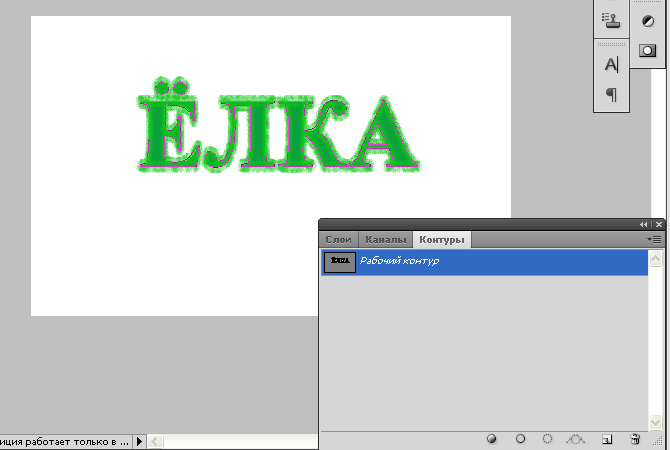
Затем нужно будет отключить видимость текстового слоя, убрав соответствующий флажок в перечне слоев и результат вашей работы будет готов.

